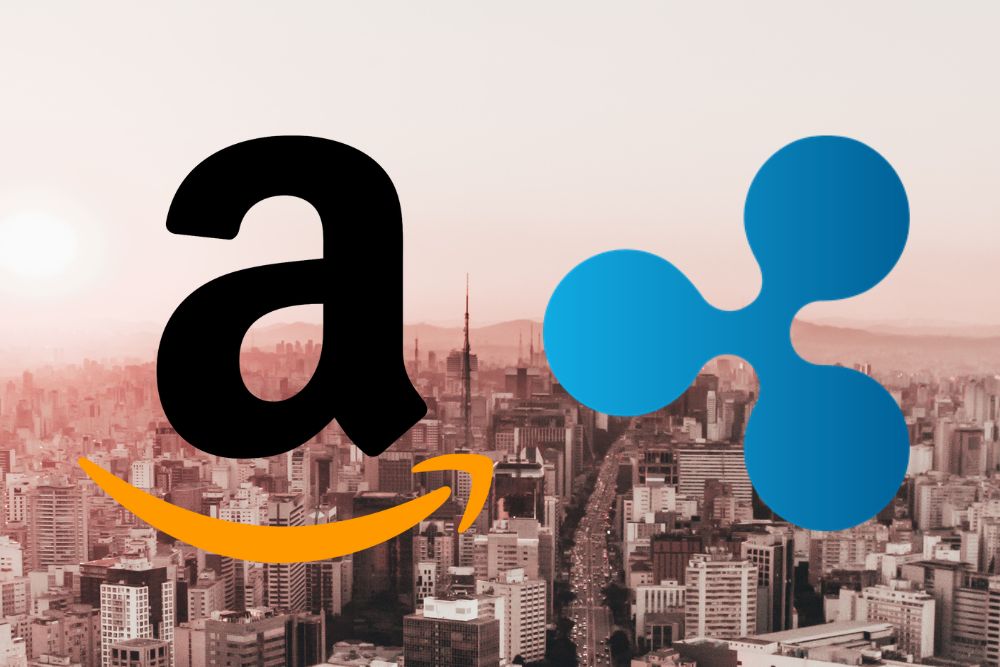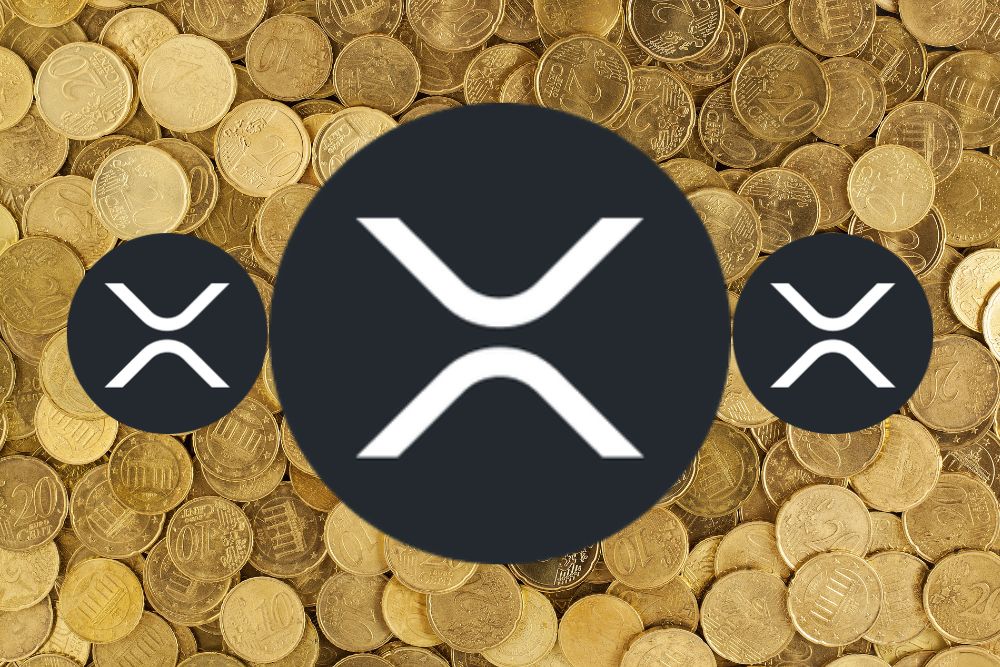ppt怎么快速创建平衡关系图?
时间:2021-05-22
来源:互联网
标签:
ppt中想要创建关系图,该怎么创建平衡关系图,需要使用SmartArt工具创建各种关系图,该怎么创建平衡关系图呢?下面我们就来看看详细的教程。
软件名称:PowerPoint2017简体中文免费完整版软件大小:60.7MB更新时间:2016-12-12立即下载

1、打开Powerpoint 2007软件,进入它的主界面中;

2、将单击此处添加标题、副标题的两个输入框删除;

3、点击插入菜单,选择smartart工具;

4、打开选择smartart图形对话框;

5、在关系类别中点击平衡,按确定;

6、在powerpoint中插入一个平衡关系图;

7、给平衡关系图输入好需要的文字内容;

8、选择添加一种smartart样式;

9、我们就在powerpoint中创建好了一个平衡关系图。

小结:
1、打开PPT,将主、副标题输入框删除;
2、点击插入,选择smartart工具;
3、在关系类别中点击平衡,插入一个平衡关系图;
4、添加文字内容和smartart样式。
以上就是ppt快速创建平衡关系图的教程,希望大家喜欢,请继续关注PHP爱好者。
相关推荐:
ppt图形怎么组合成love文字效果?
PPT怎么制作几何图形色块拼图效果的封面?
PPT气泡图怎么制作三维立体的质感球体?
-
 2023年中央空调十大品牌选购指南 家用商用高性价比推荐排行 时间:2025-09-28
2023年中央空调十大品牌选购指南 家用商用高性价比推荐排行 时间:2025-09-28 -
 免费装扮QQ空间详细教程 手把手教你打造个性化空间不花钱 时间:2025-09-28
免费装扮QQ空间详细教程 手把手教你打造个性化空间不花钱 时间:2025-09-28 -
 中国数字资产交易平台官网 - 安全可靠的数字货币交易与投资首选平台 时间:2025-09-28
中国数字资产交易平台官网 - 安全可靠的数字货币交易与投资首选平台 时间:2025-09-28 -
 支付宝账户注销步骤详解 手把手教你彻底关闭账号不留隐患 时间:2025-09-28
支付宝账户注销步骤详解 手把手教你彻底关闭账号不留隐患 时间:2025-09-28 -
 QQ空间皮肤装扮全攻略 教你轻松打造个性化主页 时间:2025-09-28
QQ空间皮肤装扮全攻略 教你轻松打造个性化主页 时间:2025-09-28 -
 Win7系统重装步骤详解 新手也能轻松掌握的电脑系统重装教程 时间:2025-09-28
Win7系统重装步骤详解 新手也能轻松掌握的电脑系统重装教程 时间:2025-09-28
今日更新
-
 SEI币2026年价格预测与币安App最佳买入时机分析
SEI币2026年价格预测与币安App最佳买入时机分析
阅读:18
-
 燕云十六声止戈论剑流派经验-唐刀双刀怎么止戈
燕云十六声止戈论剑流派经验-唐刀双刀怎么止戈
阅读:18
-
 一梦江湖孟冬节活动开启-傲剑上新玉梭福临奖池更新
一梦江湖孟冬节活动开启-傲剑上新玉梭福临奖池更新
阅读:18
-
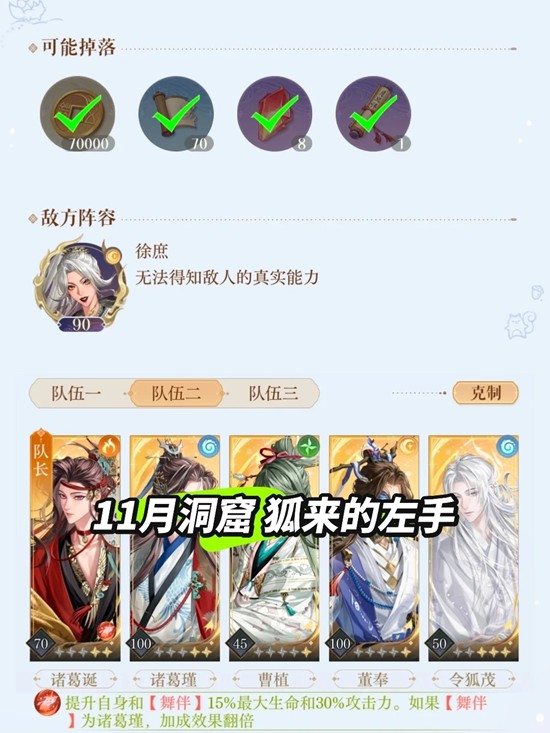 如鸢11月洞窟徐庶怎么打-一星董奉曹植配队
如鸢11月洞窟徐庶怎么打-一星董奉曹植配队
阅读:18
-
 时空中的绘旅人采风之旅-纯艾因队怎么配队通关
时空中的绘旅人采风之旅-纯艾因队怎么配队通关
阅读:18
-
 华为手机安装幣安binance(币安)显示“安全风险”怎么解除?保姆级教程
华为手机安装幣安binance(币安)显示“安全风险”怎么解除?保姆级教程
阅读:18
-
 JASMY币2026前景分析及欧易App交易步骤指南
JASMY币2026前景分析及欧易App交易步骤指南
阅读:18
-
 马氏是什么梗?揭秘网络热词马氏背后的爆笑真相
马氏是什么梗?揭秘网络热词马氏背后的爆笑真相
阅读:18
-
 重返未来:1999湖的馈赠-卡池六星指定角色抽取建议
重返未来:1999湖的馈赠-卡池六星指定角色抽取建议
阅读:18
-
 明日方舟雪山降临1101-凛御银灰3技能爆费技巧
明日方舟雪山降临1101-凛御银灰3技能爆费技巧
阅读:18